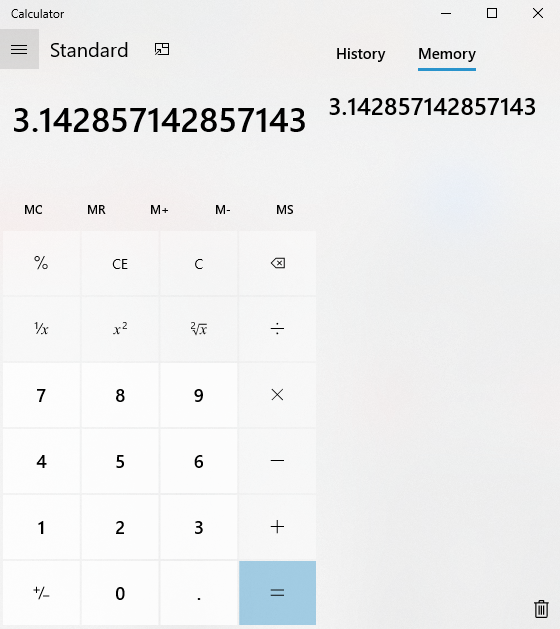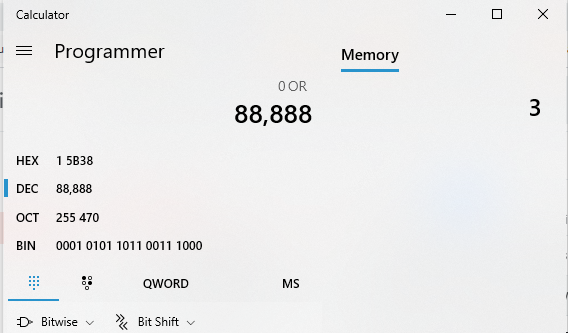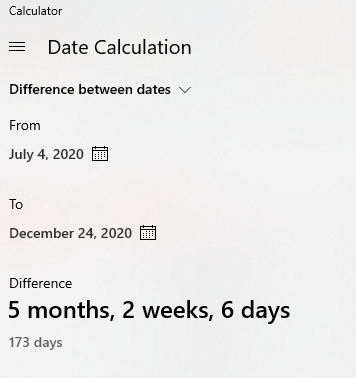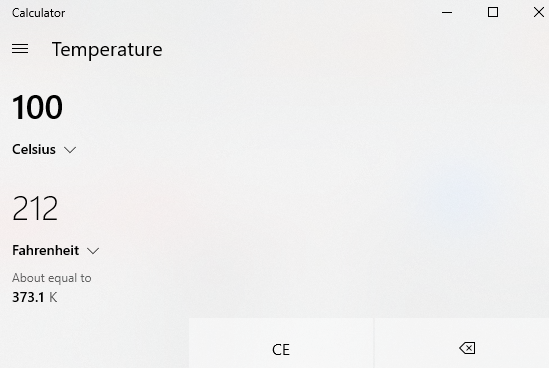Калкулатор је једна од најчешће коришћених апликација на било ком уређају или платформи. Иако постоје многе друге апликације које могу да изврше врхунске прорачуне, нећете користити МС Екцел да бисте направили једноставну калкулацију. Мицрософт је обезбедио фантастичну апликацију за калкулатор за Виндовс 10 која може учинити много више од пуког додавања или одбијања бројева. Хајде да почнемо са оним како можемо да прилагодимо Виндовс 10 да би нам апликација калкулатор увек била на располагању.
Начини за отварање апликације Калкулатор за Виндовс 10
Апликација Калкулатор за Виндовс 10 може се једноставно отворити тако што ћете укуцати калкулатор у поље за претрагу у левом доњем углу.
Такође можете да га отворите коришћењем наменске пречице под условом да знате како да промените мапу тастатуре.
Други начин је да га једном отворите и кликнете на пречицу да бисте је закачили на траку задатака.
Ако калкулатор недостаје, можете га вратити. Најлакши начин је да поново инсталирате из апликације Виндовс Сторе и преузмете је бесплатно.
Коначно, можете да проверите да ли је брза пречица за ваш калкулатор већ постављена тако што ћете проверити својства извршне датотеке калкулатора. Подразумевана подешена пречица је генерално ЦТРЛ+АЛТ+Ц.
Такође прочитајте: Најбољи алати за поновно мапирање тастатуре на Виндовс 10.
Мање познате карактеристике апликације Калкулатор за Виндовс 10
Функција 1: Величина калкулатора се може променити повлачењем миша
Апликација за калкулатор за Виндовс 10 коју пружа Мицрософт може се повећати или смањити само превлачењем једног од углова притиском на клик миша. Промена величине ће се одразити на целу апликацију и прилагодити контроле. На овај начин можете поставити Виндовс 10 калкулатор било где на екрану.
Такође прочитајте: Кораци за поправљање грешке у Виндовс 10 калкулатору недостаје
Функција 2: Нека апликација буде увек видљива
Једна од карактеристика свих Виндовс апликација је да нестаје чим додирнете клик на другу апликацију и скрива се иза других апликација. Међутим, постоји начин да апликација калкулатор буде увек на врху и да вам је видљива. Да бисте задржали апликацију калкулатор за Виндовс 10 на врху, следите ове кораке:
Корак 1 . Мени са леве стране се може користити за избор стандардног калкулатора.
Корак 2 . Пронађите икону са десне стране која подсећа на стрелицу.
Корак 3 . Кликните на Пин поред њега и калкулатор ће се трајно фиксирати на врху.
Такође прочитајте: Апликације за израчунавање вашег угљеничног отиска и његово смањење
Функција 3: Апликација Календар за Виндовс 10 има добру меморију.
Апликација календара за Виндовс 10 има дивну функцију историје која омогућава корисницима да провере све недавне прорачуне и чак им омогућава да их призову у тренутни радни простор или копирају и налепе негде другде.
Панел историје се налази на десној страни. Можда ћете морати да промените величину Виндовс калкулатора или да кликнете на икону Историја у горњем десном углу да бисте приказали клизну таблу. На овом панелу ће се налазити евиденција свих пост операција извршених на овом калкулатору. Корисници могу да избришу један унос или да обришу целу историју једним кликом.
Такође прочитајте: Најбоље апликације за калкулатор за Андроид са напредним функцијама
Функција 4: Позовите бројеве сачуване у меморији
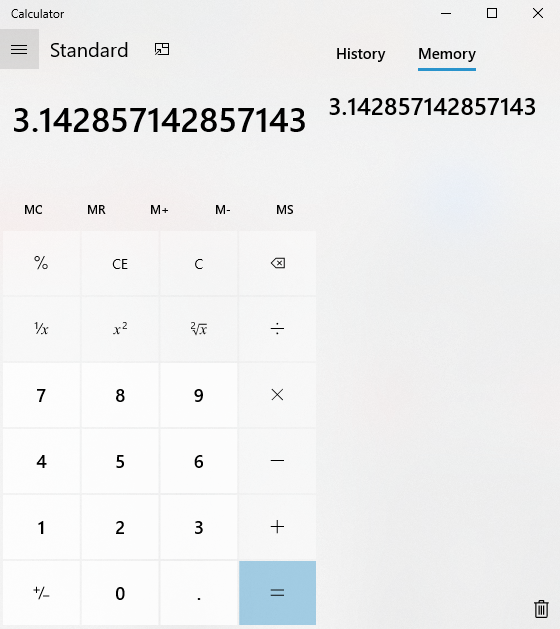
Постоји неколико дугмади на вашој Виндовс 10 апликацији за калкулатор, као и прави физички калкулатор који чува одређене бројеве који ће се касније користити. Ова дугмад су увек означена словом М и многи их ретко користе. Једном сам сачувао вредност Пи, која је 3,1416, и користио је за своје прорачуне, позивајући је из меморије сваки пут када ми је затребао уместо да ручно куцам целу вредност много пута.
Било која нумеричка вредност се може сачувати притиском на дугме МС и позвати помоћу МР дугмета. Постоје и други меморијски тастери попут М+ и М- који додају или одузимају сачувану вредност тренутној вредности на екрану калкулатора. Коначно МЦ дугме брише све вредности из меморије, а сва меморија се аутоматски брише када корисник изађе из апликације.
Такође прочитајте: Најбољи научни графички калкулатори 2020
Функција 5: Радите као научни калкулатор
Желите да израчунате Син, Цос и Тан на правоуглом троуглу? Затим можете претворити стандардну апликацију Виндовс калкулатор у научни калкулатор и радити на многим другим функцијама. Научни Виндовс 10 калкулатор омогућава корисницима да израчунају и тригонометрију и експоненте. Ово је одлична функција и значи да не морате да преузимате посебну апликацију за калкулатор за Виндовс 10.
Такође прочитајте: 10 најбољих апликација за калкулатор за иПад и иПхоне 2020
Функција 6: Радите као програмер
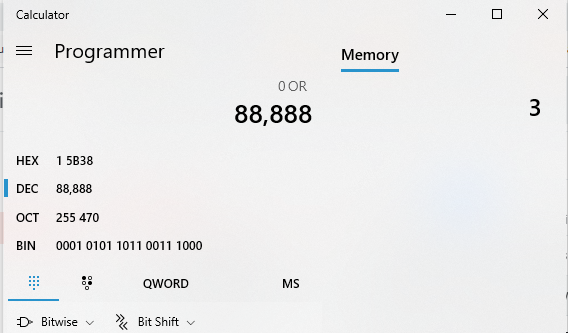
Многи од вас можда не знају да је у апликацији калкулатор за Виндовс 10 уведен и режим програмирања. Овај специјал неколицина користи за обављање посебних прорачуна са бинарним, окталним и хексадецималним функцијама. Подразумевана вредност је КВОРД (64-битна), а затим ДВОРД (32-битна), ВОРД (16-битна) и БИТЕ (8-битна).
Такође прочитајте: Шта су Мицрософт Виндовс ПоверТоис?
Функција 7: Извршите израчунавање датума
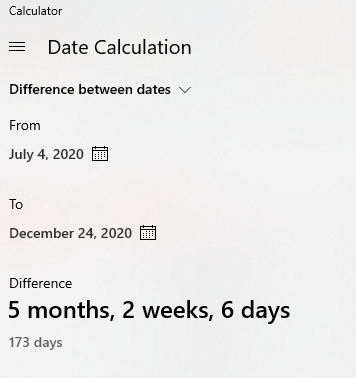
Напомена: Између Дана независности и Бадње вечери има 173 дана.
Подразумевани Виндовс 10 калкулатор такође омогућава корисницима да израчунају број дана између два датума. Такође вам омогућава да додате или одузмете одређени број дана одређеном датуму. Израчунавање датума је посебно важно јер помаже у планирању броја дана пре догађаја или провери да ли је производ још увек у гаранцији или не.
Такође прочитајте: Како покренути старе програме у режиму компатибилности у оперативном систему Виндовс 10
Функција 8: Конверзија јединица
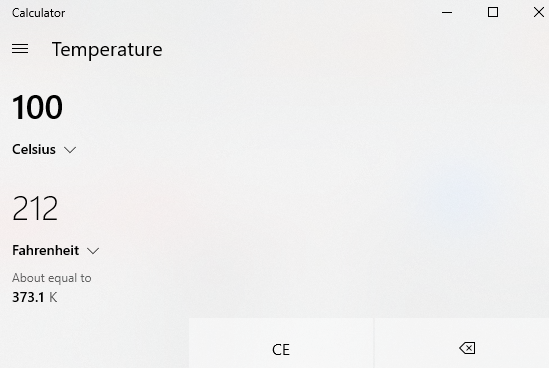
Виндовс калкулатор такође делује као апликација за претварање различитих мерних јединица као што су стопе у инче. Може се користити много различитих категорија јединица. Неки од најпопуларнијих укључују валуту, запремину, дужину, тежину и масу и температуру. Други укључују енергију, површину, брзину, време, снагу, притисак, угао и величину података рачунара.
Такође прочитајте: Како покренути апликације у режиму администратора у оперативном систему Виндовс 10
Функција 9: Пречице за Виндовс 10 калкулатор
Није забавно користити апликацију без пречица. Неке од често коришћених пречица апликације калкулатора за Виндовс 10 су:
Алт + 1: Покрените стандардни режим
Алт + 2: Покрените научни режим
Алт + 3: Покрените режим програмера
Алт + 4: Покрените режим израчунавања датума
Цтрл + М: Сачувајте тренутни број у меморији
Цтрл + Р: Позовите сачувани број из меморије
Цтрл + Л: Очисти меморију
Ф9: Изаберите између позитивног и негативног.
Такође прочитајте: Како избрисати фасциклу преносивих уређаја за складиштење у оперативном систему Виндовс 10?
Да ли знате још нешто – мање познате карактеристике подразумеване апликације Калкулатор за Виндовс 10?
Уз све горе наведене функције, мислим да нема потребе за преузимањем било каквог калкулатора треће стране. Подразумевана апликација за калкулатор за Виндовс 10 је пуна снаге и пружа све важне функције које су можда потребне за различите врсте прорачуна. Ако постоје неке друге функције које сам пропустио или ако мислите да Виндовс 10 калкулатор нема функцију, онда поделите своје мисли у одељку за коментаре испод.
Пратите нас на друштвеним мрежама – Фејсбук и Јутјуб . За било каква питања или сугестије, обавестите нас у одељку за коментаре испод. Волели бисмо да вам се вратимо са решењем. Редовно објављујемо савете и трикове заједно са решењима уобичајених проблема у вези са технологијом.
Предложено читање
Како подесити двоструки монитор на Виндовс 10
Једноставни начини да се сав софтвер инсталиран у Виндовс 10 аутоматски ажурира
Како да поправите Виндовс 10 траку задатака која је постала бела
10 најбољих софтвера за оптимизацију рачунара за Виндовс 10, 8, 7 (ажурирано 2020.)